
Alle besturingssystemen zonder uitzondering hebben zogenaamde verborgen bestanden - mappen en documenten onzichtbaar onder normale omstandigheden. Vaak kunnen soortgelijke bestanden een bron van problemen zijn en ze moeten worden verwijderd.
Verwijder verborgen bestanden in Windows 7
Technisch verborgen elementen zijn niet anders dan andere documenten, dus de belangrijkste complexiteit in hun verwijdering is slechts hun status.
- Gebruik de "conductor" om naar het rijsgedeelte te gaan waar documenten zijn ontworpen om te verwijderen. Nu moet u de benodigde bestanden zichtbaar maken - zoek de knop "SCHRANGEN" op het bedieningspaneel. Een menu wordt geopend om optie "map- en zoekinstellingen" te selecteren.
- Het venster Opties wordt geopend waarin het nodig is om naar het tabblad Weergave te gaan. Het eerste ding om de "Show verborgen bestanden, mappen en schijven" in te schakelen, gevolgd door de noodzaak om het merk te verwijderen in de optie "Beveiligde systeembestanden". Vergeet niet om de knoppen "Toepassen" en "OK" te gebruiken.
- Ga vervolgens naar de eerder verborgen map. Als u het volledig wilt verwijderen, selecteert u het record en klikt u vervolgens op de rechtermuisknop en selecteert u "Verwijderen", terwijl de geselecteerde worden verplaatst naar de "Mand".

Als u de map volledig wilt verwijderen, in plaats van de PCM, drukt u op de combinatie SHIFT + DEL-toets en bevestigt u de wens om de geselecteerde er ook onherroepelijk te verwijderen.
- Het wissen van individuele bestanden treedt op op hetzelfde algoritme zoals in het geval van mappen. Bovendien kunt u de muis en het toetsenbord gebruiken om individuele documenten te markeren - klik op LKM met een klemverschuiving markeert de seriële groep bestanden, terwijl u op de CTRL-toets drukt, kunt u de afzonderlijke bestanden op verschillende plaatsen markeren.
- Aan het einde van de procedure kan het display van systeem- en verborgen bestanden worden uitgeschakeld - stuur de opties terug uit stap 2 naar de standaardpositie.
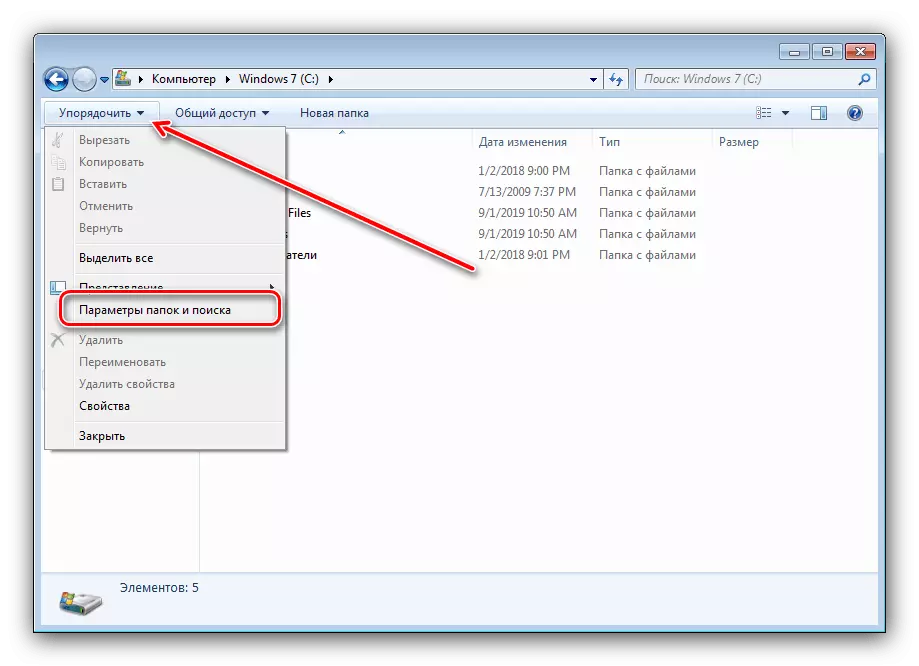
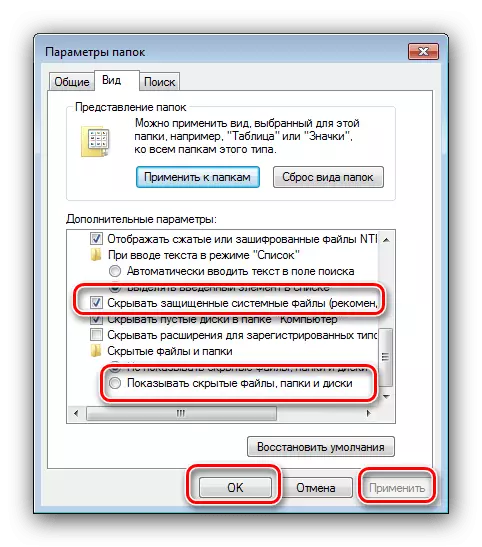

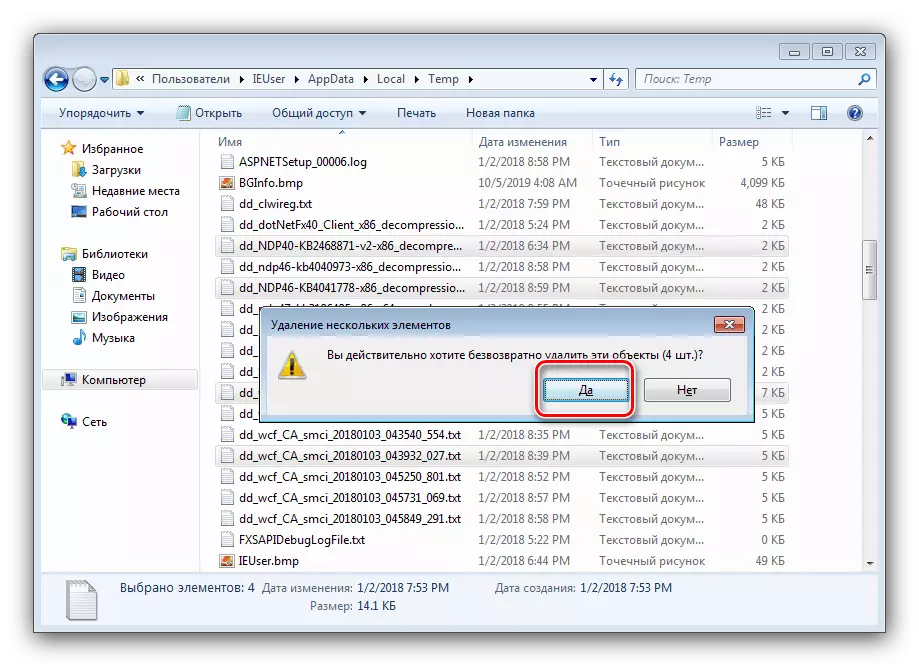
Zoals je kunt zien, is de procedure elementair, en zelfs een beginnersgebruiker zal het omgaan.
Mogelijke problemen oplossen
Soms kunnen de hierboven beschreven acties niet worden uitgevoerd, omdat er verschillende soorten fouten zijn. Overweeg de meest voorkomende en vraag de methoden van hun eliminatie.
"Toegang geweigerd"
Het meest voorkomende probleem is het uiterlijk van een venster met een fout, waarin staat dat de gebruiker toegang tot de gegevens wordt ontzegd.

In de regel optreedt deze fout als gevolg van problemen met het lezen en schrijven van machtigingen van het lopende account. Het probleem kan eenvoudig worden geëlimineerd, waarbij de nodige parameters dienovereenkomstig kunnen aanpassen.
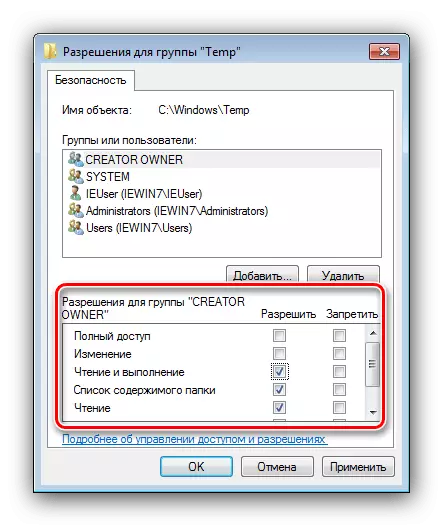
LES: Foutoplossing "Geweanke toegang" op Windows 7
"Map is al gebruikt"
Een meer onaangename optie Wanneer een poging om een map te verwijderen verschijnt, verschijnt de "map is al gebruikt". De redenen voor dergelijk gedrag kunnen veel zijn - beginnend bij de poging om een belangrijk directory-systeem te verwijderen en te eindigen met het werk van virussen. De methoden voor probleemoplossing worden in afzonderlijke handleidingen op de links verder beschreven.
Lees verder:
De mislukte map in Windows 7 verwijderen
Verwijder de niet-gewijde bestanden van de harde schijf
De map verschijnt na verwijdering
Als verborgen bestanden of directory's spontaan worden hersteld, zelfs na de laatste verwijdering, is waarschijnlijk uw computer geïnfecteerd met virale software. Gelukkig herstelt u uw gegevens meestal niet de gevaarlijkste vertegenwoordigers van deze klasse, dus het zal gemakkelijk zijn om de dreiging te elimineren.
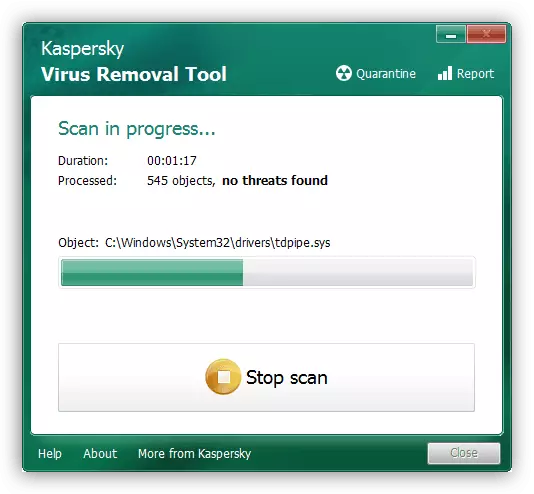
Les: vechten van computervirussen
Gevolgtrekking
We hebben dus het algoritme van de acties beschreven bij het verwijderen van verborgen bestanden en mappen op Windows 7, en ook beschouwd als vaak voorkomende problemen en methoden voor hun oplossing. Zoals u kunt zien, is de procedure fundamenteel anders dan voor gewone documenten en mappen.
